zainstaluj PlayOnLinux na Ubuntu 18.04 LTS

PlayOnLinux to darmowy i open source graficzny front-end dla Wine, który pozwala użytkownikom Linuksa zainstalować dużą liczbę gier komputerowych i aplikacji opartych na systemie Windows, takich jak Microsoft Office (od 2000 do 2010), Steam, Photoshop i wiele innych aplikacji.
PlayOnLinux pozwoli również zainstalować oprogramowanie oparte na systemie Windows na różnych napędach wirtualnych, co oznacza, że nie ma interakcji między różnymi aplikacjami, które instalujesz. Więc jeśli coś nie działa dobrze, wiesz, że nie wpłynie to na resztę Twoich rzeczy i mogą go łatwo odinstalować, usuwając dysk wirtualny.
instalowanie gier i aplikacji przez Wine może być nieco trudne dla początkujących. W tym celu zaleca się korzystanie z PlayOnLinux, ponieważ rozwiązuje to, zapewniając prostszy interfejs, który za pomocą kilku kliknięć pozwoli Ci łatwo zainstalować aplikacje i Gry Windows na Linuksie.
oznacza to, że cała złożoność Wine jest domyślnie ukryta w PlayOnLinux i łatwo automatyzuje instalację zgodnego oprogramowania i gier.
PlayOnLinux jest w wersji 4.2.12, która istnieje już od dłuższego czasu, ponieważ w tej chwili nadal budują wersję 5.0 co oznacza lepszą kompatybilność z kartami graficznymi nowej generacji, grami i innymi.
Jak zainstalować PlayOnLinux na Ubuntu 18.04 LTS?
ponieważ PlayOnLinux jest graficznym front-endem dla Wine, niezwykle konieczne jest zainstalowanie Wine i włączenie architektury dla 32 bitów, aby uzyskać lepszą wydajność tego w systemie, w poprzednim artykule omówiono, jak zainstalować najnowszą stabilną wersję Wine.
PlayOnLinux można znaleźć w repozytoriach oprogramowania Ubuntu, dzięki czemu można go pobrać z Centrum Oprogramowania Ubuntu lub zainstalować za pomocą następującego polecenia:
sudo apt updatesudo apt install playonlinux
zaleca się również zainstalowanie niektórych zależności, które mogą być konieczne:
sudo apt-get install winbindsudo apt-get install unrar-free p7zip-full
możesz go również zainstalować, pobierając najnowszy pakiet deb, dostępny ze strony start tutaj.
programiści zalecają korzystanie z tego instalatora, ponieważ zazwyczaj zawiera najnowsze dostępne pakiety w porównaniu z tym, co jest dostępne w repozytoriach oprogramowania wielu dystrybucji.
Jak korzystać z PlayOnLinux?
po prawidłowej instalacji przystępujemy do otwarcia aplikacji, szukamy jej w menu aplikacji i uruchamiamy ją. Po uruchomieniu zostanie wyświetlony monit o zaakceptowanie Licencji na zainstalowanie niektórych czcionek firmy Microsoft.
dzięki temu będziemy w głównym oknie programu, tutaj Zasadniczo istnieją dwa sposoby instalacji aplikacji.
pierwszym z nich jest zainstalowanie aplikacji kompatybilnej z PlayOnLinux, czyli znaleźliśmy to na liście oferowanej przez aplikację, klikając przycisk „Zainstaluj”znajdujący się tuż pod menu.
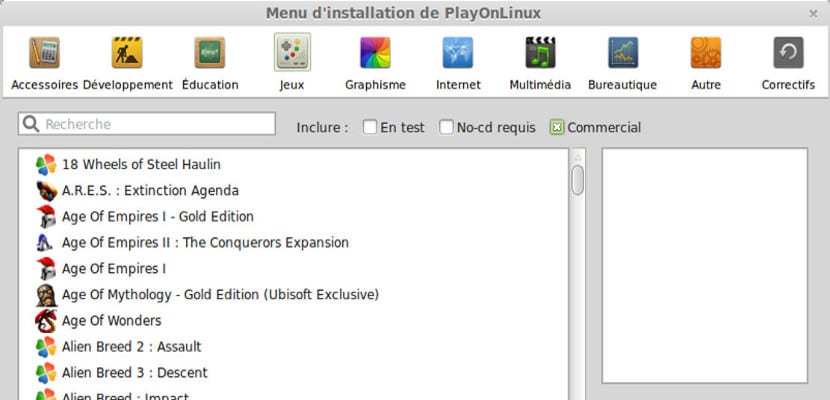
po kliknięciu tam otworzy się nowe okno z listą, którą komentowałem, a my musimy tylko użyć wyszukiwarki, aby sprawdzić, czy aplikacja, którą chcemy zainstalować, została znaleziona.
jeśli tak, po prostu klikamy na niego i po prostu musimy postępować zgodnie z instrukcjami, dopóki nie poprosi nas o włożenie płyty CD / DVD z aplikacją lub wybierz ścieżkę, w której jest ona zapisana na naszym dysku twardym.
drugą opcją jest zainstalowanie aplikacji „not compatible”
chociaż termin „not compatible” Nie dotyczy wszystkiego, ale raczej jeszcze nie Przetestowane byłoby właściwym terminem. Ponieważ na poprzedniej liście znajduje się nieskończoność aplikacji, wyświetlane są tylko te pożądane i popularne.
tutaj zasadniczo metoda instalacji jest następująca:
- klikamy na przycisk „Zainstaluj”
- otworzy się okno aplikacji, ale teraz, jak widać tuż pod listą, znajduje się tekst, który mówi „zainstaluj program nie dołączony”
- klikamy na niego i tutaj będziemy kontynuować z kreatorem instalacji
- poprosi nas o przypisanie miejsca do zainstalowanego programu „zainstaluj program na nowym wirtualnym dysku” a potem następny.
- wprowadź nazwę swojej konfiguracji.
- Znajdź plik instalacyjny, a następnie postępuj zgodnie z instrukcjami, które zależą od instalowanej aplikacji.




